Pagina Iniziale > Introduzione all'apparecchio Brother > Descrizione del touchscreen LCD
Descrizione del touchscreen LCD
Schermate Home
Sono disponibili tre schermate Home alle quali è possibile accedere premendo  o
o  .
.
Le seguenti schermate indicano lo stato della macchina quando la macchina è inattiva:
Schermata Home 1
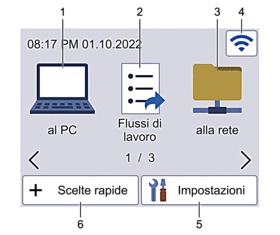 | La schermata Home 1 consente di accedere alle funzioni Scansione a PC, Scansione a flusso di lavoro e a Scansione a rete. |
Schermata Home 2
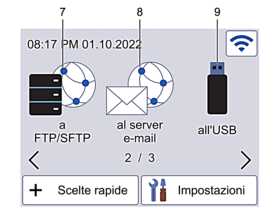 | La schermata Home 2 consente di accedere alle funzioni Scansione a FTP/SFTP, Scansione a server e-mail e Scansione a USB. |
Schermata Home 3
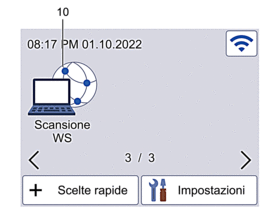 | La schermata Home 3 consente di accedere alla funzione Scansione WS. |
- [to PC]
Consente di accedere alla funzione Scansione a PC.
- [Flussi di lavoro]
Premere per accedere alla funzione Scansione a flusso di lavoro.
 Le impostazioni devono essere state precedentemente configurate in iPrint&Scan.
Le impostazioni devono essere state precedentemente configurate in iPrint&Scan. - [to Rete]
Consente di accedere alla funzione Scansione a Rete.
 (Stato Wireless)
(Stato Wireless) Le icone indicate nella tabella che segue mostrano lo stato della rete wireless.

- La macchina non è collegata al punto di accesso/router wireless.
Premere questa icona per configurare le impostazioni wireless. Informazioni più dettagliate

 Guida di installazione rapida
Guida di installazione rapida - L'impostazione senza fili non è attiva.

La rete wireless è collegata.
Un indicatore a tre livelli in ognuna delle schermate Home mostra la potenza attuale del segnale senza fili.

Impossibile rilevare il punto di accesso/router.

È possibile configurare le impostazioni senza fili premendo il pulsante di stato della connessione senza fili.
 ([Impostazioni])
([Impostazioni]) Premere per accedere al menu delle impostazioni.
 ([Scelte rapide])
([Scelte rapide]) Premere [Scelte rapide] e
 per creare scelte rapide per le operazioni più frequenti come Scansione a PC, Scansione a server e-mail, Scansione a USB o altre funzioni.
per creare scelte rapide per le operazioni più frequenti come Scansione a PC, Scansione a server e-mail, Scansione a USB o altre funzioni. È possibile eseguire rapidamente una scansione utilizzando le opzioni impostate come tasti di scelta rapida.

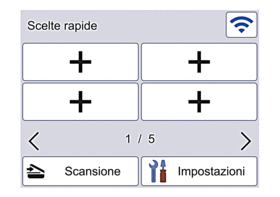
Per visualizzare le altre schermate delle scelte rapide, premere
 o
o  .
. Sono disponibili cinque schermate di scelta rapida con massimo quattro scelte rapide su ciascuna schermata. È possibile creare un massimo di 20 scelte rapide.
- [to FTP/SFTP]
Consente di accedere alla funzione Scansione su FTP/SFTP.
- [al server e-mail]
Premere per accedere alla funzione Scansione a server e-mail.
- [su USB]
Consente di accedere alla funzione Scansione su USB.
- [Scansione WS]
Consente di accedere alla scansione WS.
Avvia Scans. Autom.
La funzione Avvia Scans. Autom. consente di avviare automaticamente la scansione non appena il documento viene posizionato nell'ADF.
Per utilizzare Avvia Scans. Autom. è necessario creare prima una scelta rapida per Avvia Scans. Autom. e quindi attivare le impostazioni corrispondenti nelle impostazioni generali:
- Premere [Scelte rapide].
- Premere
 una volta per visualizzare [Avvia Scans. Autom.].
una volta per visualizzare [Avvia Scans. Autom.]. 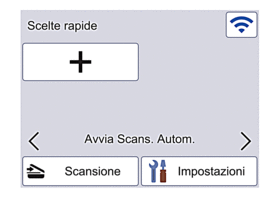
- Premere
 per aggiungere la scelta rapida Avvia Scans. Autom.
per aggiungere la scelta rapida Avvia Scans. Autom. - Selezionare la funzione Scelte rapide (ad esempio Scansione a PC).
- Premere [Salva Come Shortcut]. Quando il display LCD mostra [Queste impostazioni verranno salvate come collegamento.], premere [OK].
- Inserire il nome della scelta rapida e premere [OK]. Quando il display LCD mostra [Imp. come scorc. ""one touch""?], premere [OK].
- Premere
 ([Impostazioni]) per accedere al menu Impostazioni. Premere e selezionare [On].
([Impostazioni]) per accedere al menu Impostazioni. Premere e selezionare [On].
- NOTA
- È possibile salvare un solo profilo Avvia Scans. Autom. alla volta.
Menu Impostazioni
Premendo  ([Impostazioni]) è possibile accedere a tutte le impostazioni della macchina.
([Impostazioni]) è possibile accedere a tutte le impostazioni della macchina.
- [Impostazione generale]
Premere per accedere al menu Impostazioni generali.
- [Impostazioni delle scelte rapide]
Consente di impostare le scelte rapide. Questa opzione non è disponibile e non può essere selezionata se non sono state aggiunte scelte rapide.
- [Rete]
Consente di accedere alle impostazioni di rete.
- [Informazioni macchina]
Consente di leggere le informazioni relative alla macchina.
- [Impostazione iniziale]
Consente di accedere ai menu [Data e ora], [Reimposta] e [Lingua locale].



